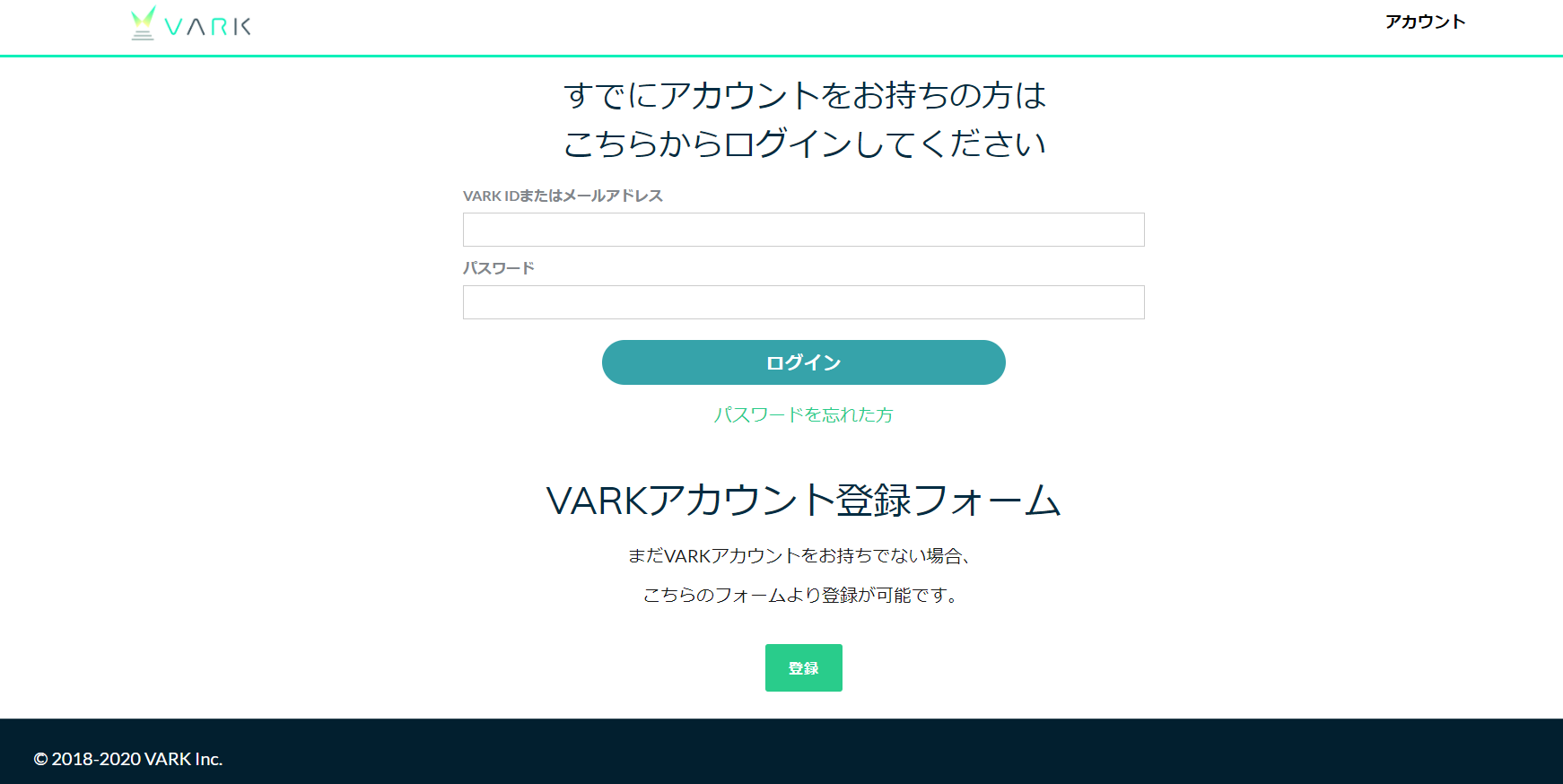「VRゴーグルひとつで、誰でもバーチャルライブができる!」
そんなサービスがVRライブプラットフォーム【VARK】ではじまりました。その名も【VARK LIGHT STAGE】。
さっそく使ってみたので【VARK LIGHT STAGE】の始め方をお伝えします。
【VARK LIGHT STAGE】の始め方《メタバースなステージでライブしてみよう》

【VARK LIGHT STAGE】の始め方
【VARK LIGHT STAGE】をはじめるには、以下の4つが必要です。
- Oculus Quest(2)
- VRMのアバター
- 【VARK】のアカウント
- 【VARK LIGHT STAGE】との連携
【VARK LIGHT STAGE】は、VRゴーグルの【Meta Quest2】が無いとできません。 まずは【Meta Quest2】を手元に用意しましょう。
手に入れたら、それぞれひとつづつクリアしていきましょう。
VRMのアバターを作ろう

まずはVRM形式のアバターを用意しましょう。 (もうすでにあるよ!って方は【VARK】のアカウント作成へ進みましょう)
【Vroid Studio】というソフトを使って、VRM形式のアバターを作れます。
こちらの記事で【Vroid Studio】の使い方を書いています↓
【関連記事】>>>【cluster】無料でかわいい(かっこいい)アバターにしたい《アバターの変え方、買い方も》
記事内の「5.【Vroid Studio】を使って、アバターを自作する」あたりからを参考にしてみてください。
ちょっと時間はかかるかもしれませんが、パーツ選びを楽しみつつ作ってみましょう。
【Vroid Studio】でアバターを作って【VRoid Hub】にアップロードできたらOKです。
【VARK】のアカウントを作ろう
VRMアバターが用意できたら、こちらから【VARK】のアカウントを作成しましょう↓
下の「VARKアカウント登録フォーム」から作成・登録します。 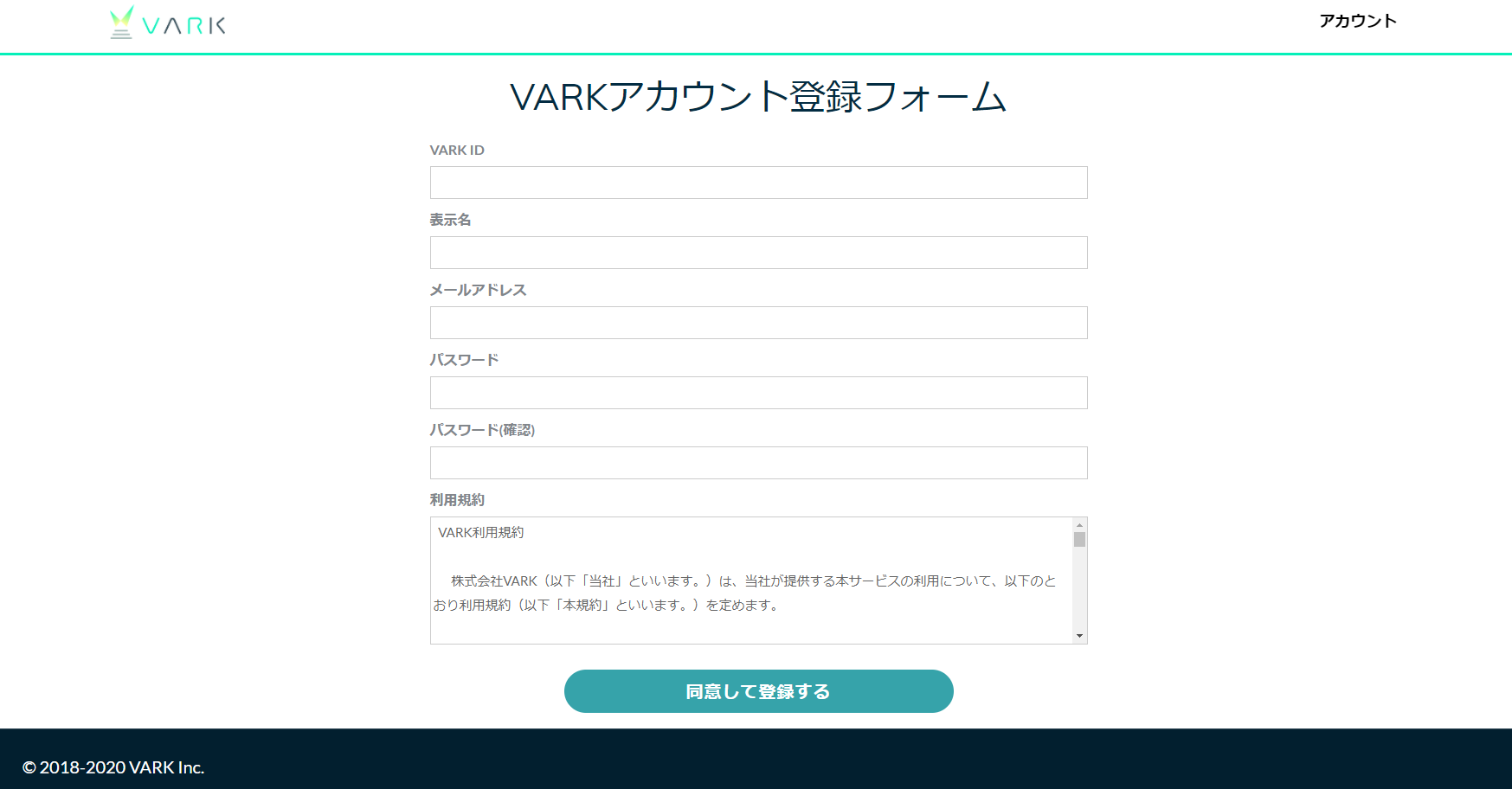
「VARKアカウント登録フォーム」を開くと、一番上に「VARK ID」の入力欄があります。
「え…持ってないんだけど…」となるかもしれませんが、ここは今からIDを決めて入力すればオッケーです。
英数字を組み合わせてIDを決め、入力しましょう。 (忘れると後で困るので、決めたらメモっておきましょう)
次。「表示名」は【VARK】内で表示される自分の名前です。
「メールアドレス」「パスワード」もそれぞれ入力して、規約を読んだら「同意して登録する」を押しましょう。
登録したメールアドレスに、確認のメールが来ます。
メール内のURLをクリックして【VARK】ページに飛べば、アカウント登録完了です。
【VARK LIGHT STAGE】と連携しよう

あとは作ったアカウントとアバターを、こちらの【VARK LIGHT STAGE】と連携させましょう。
【Meta Quest2】で【VARK】アプリを立ち上げます。
こちらの「VARK LIGHT STAGEイベント開催方法」ページを見て、指示通りに行えば大丈夫です↓
連携できたら、指示に従って「リハーサル」をやってみましょう。
バーチャルなステージでライブしてみよう
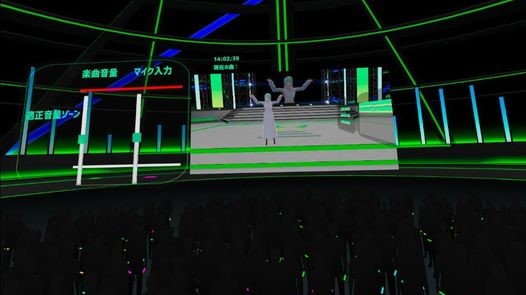
「リハーサル」をやってみると…いきなりステージ上に、作った自分のアバターが動いてる。
左の表示を見て、マイク音量と楽曲の音量を調整するのですね。 
右側を見ると、「曲リスト」に「Lemon」と「紅蓮華」がすでに入っていました。
「Lemon」でリハーサルしてみましょう。

正面の画面に、歌詞が表示されました。これを見ながらカラオケのように歌えるわけですね。
歌ったらどう聴こえているのか、自分には聴こえませんでしたが。左のゲージを見れば音量バランスは調整できる、って感じでしょうか。
登録されている曲は「VARK LIGHT STAGEイベント開催方法」ページ下に一覧が載っています。
今後どんどん追加されていくようで。 ほんと「カラオケ感覚でバーチャルライブができちゃう」ってイメージですね。
で、実際イベントを作成してライブしてみました。ギターでの弾き語り実験もしてみて…その模様はコチラ↓
【関連記事】>>>【VARK LIGHT STAGE】イベント作成&ライブしてみたレビュー《ギター弾き語り実験も》
歌うのが好きな方は、【Meta Quest2】でバーチャルライブ、ぜひやってみてください。
VRをよく使う方はコントローラーの充電池も必需品ですので持っておきましょう↓
【関連記事】>>>【Meta Quest2】コントローラーの電池は“充電池セット”がオススメ《使わないと損する》
他、バーチャルライブやバーチャルなアプリについてはコチラにまとめています↓